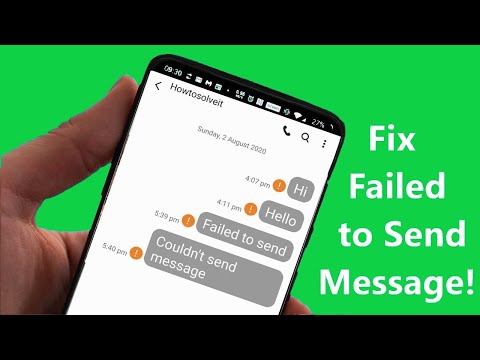
विषय
जबकि सैमसंग गैलेक्सी S8 एक शक्तिशाली फोन है, यह अभी भी समय-समय पर कुछ हिचकी का सामना करता है और उन हिचकी में से एक को पाठ संदेश भेजने के साथ कुछ करना है। हमें अपने पाठकों से हाल ही में रिपोर्ट मिली है कि उनका उपकरण उन्हें उनके पाठ संदेशों को सूचित नहीं करता है, लेकिन वास्तव में प्राप्तकर्ताओं ने उन्हें प्राप्त किया है। ऐसा प्रतीत होता है कि भेजने में सफल होने पर भी त्रुटि संदेश चालू हो जाता है।
इस पोस्ट में, मैं आपको यह पता लगाने में मदद करूँगा कि आपके फोन की असली समस्या क्या है। इस तरह, हम एक समाधान तैयार करने की कोशिश कर सकते हैं जो इसे ठीक कर सकता है और यहां तक कि भविष्य में इसे फिर से होने से रोक सकता है। लेकिन ऐसा करने में सक्षम होने के लिए, हमें हर संभावना को खारिज करने की आवश्यकता है कि हमें सरल से अधिक जटिल तरीकों से शुरू होने वाली कुछ समस्या निवारण प्रक्रियाएं करने की आवश्यकता क्यों है। यदि आप उन मालिकों में से एक हैं, जो इस तरह की समस्या से ग्रस्त हैं, तो पढ़ें क्योंकि हम आपकी मदद करने में सक्षम हो सकते हैं।
लेकिन कुछ और करने से पहले, यदि आप वर्तमान में अपने फोन के साथ विभिन्न समस्याओं का सामना कर रहे हैं, तो मैं सुझाव देता हूं कि आप हमारे सैमसंग गैलेक्सी एस 8 समस्या निवारण पृष्ठ पर जाएं, क्योंकि हमने पहले ही अपने पाठकों को सहायता प्रदान करना शुरू कर दिया है जो इस उपकरण के मालिक हैं। हम समझते हैं कि आपका फ़ोन अभी भी बिल्कुल नया है और यह बिना किसी अड़चन के पूरी तरह से काम करना चाहिए, लेकिन सैमसंग यह गारंटी भी नहीं दे सकता है कि इसमें कोई समस्या नहीं होगी। हम यहाँ क्या करते हैं, अपने पाठकों को सबसे अच्छी मदद प्रदान कर सकते हैं यदि हम आपकी चिंताओं के बारे में प्रकाशित पोस्ट नहीं करते हैं, तो अपने एंड्रॉइड मुद्दों प्रश्नावली को भरकर हमसे संपर्क करने में संकोच न करें।
अपडेट के बाद टेक्स्ट भेजने की समस्या वाले अपने गैलेक्सी S8 का कैसे निवारण करें
मुसीबत: मेरे पास अभी कुछ महीने के लिए मेरा गैलेक्सी S8 था और कल रात मैंने एक सॉफ्टवेयर अपडेट किया। अब, मेरे सभी पाठ संदेश वापस आ रहे हैं, लेकिन मैं जिन लोगों को टेक्स्टिंग कर रहा हूं, वे अभी भी उन्हें प्राप्त कर रहे हैं।
उपाय: यह ऐप या फर्मवेयर के साथ सिर्फ एक मामूली समस्या हो सकती है। वास्तव में, हम पहले भी कई मुद्दों का सामना कर चुके हैं क्योंकि इसके समान लक्षण हैं और हम फर्मवेयर के लिए कुछ प्रक्रियाएं करके उन्हें ठीक करने में सक्षम हैं। आइए यह देखने की कोशिश करें कि क्या हम उन तरीकों का उपयोग करके इस समस्या को ठीक कर सकते हैं और कहा कि, यहां मैं आपको सुझाव देता हूं कि आप क्या करते हैं।
चरण 1: जबरन रिबूट प्रक्रिया करें
यह सिस्टम या ऐप में एक गड़बड़ है और अधिक बार, फोन की मेमोरी को रिफ्रेश करके ग्लिच को ठीक किया जा सकता है। इसलिए, मैं चाहता हूं कि आप जबरन रिबूट प्रक्रिया करें जो एक नकली बैटरी डिस्कनेक्ट है जो बैटरी-पुल प्रक्रिया के बराबर है।
- वॉल्यूम डाउन और पावर कीज को एक साथ 7 से 10 सेकंड तक दबाकर रखें।
- डिवाइस फिर रिबूट होगा।
ऐसा करने के बाद, यह देखने के लिए कि क्या अभी भी समस्या हो रही है, अपने नंबर पर एक पाठ संदेश भेजने का प्रयास करें। यदि फोन अभी भी कहता है कि संदेश भेजना विफल हो गया है, लेकिन आप इसे प्राप्त करने में सक्षम थे, तो अगले चरण पर जाएं।
चरण 2: संदेश ऐप के कैश और डेटा को हटा दें
आमतौर पर नव स्थापित फर्मवेयर के कारण यह दूर नहीं है कि ऐप की फाइलें और डेटा पुराना हो जाएगा और आपके फोन में असंगतता पैदा करेगा। इस बार, हमें यह सुनिश्चित करने के लिए आपके मैसेजिंग ऐप के कैश और डेटा को हटाना होगा कि सभी कैश नई प्रणाली में आसानी से चल सकें। ऐसे:
- होम स्क्रीन से, एप्लिकेशन आइकन टैप करें।
- सेटिंग्स पर खोजें और टैप करें।
- एप्लिकेशन और फिर एप्लिकेशन प्रबंधक स्पर्श करें।
- सभी टैब पर स्वाइप करें।
- संदेश खोजें और स्पर्श करें।
- सबसे पहले फोर्स क्लोज बटन को टच करें।
- फिर, स्टोरेज पर टैप करें।
- कैश साफ़ करें और फिर डेटा साफ़ करें, हटाएं टैप करें।
हालाँकि, ऐसा करने के बाद और समस्या अभी भी हो रही है आप अगले चरण पर जा सकते हैं।
चरण 3: बूट करने के लिए सुरक्षित मोड में यह जानने के लिए कि क्या तृतीय-पक्ष एप्लिकेशन के पास कुछ है
चूंकि ऐप के कैश और डेटा को साफ़ करने से समस्या का समाधान नहीं हुआ है, इसलिए संभावना है कि तीसरे पक्ष के ऐप ने इसे ट्रिगर किया। हम आपके फ़ोन में सभी तृतीय-पक्ष तत्वों को अस्थायी रूप से अक्षम करके समस्या को अलग करने का प्रयास करेंगे और आप इसे सुरक्षित मोड में शुरू करके कर सकते हैं।
- डिवाइस को बंद करें।
- मॉडल नाम स्क्रीन के पिछले पावर कुंजी को दबाए रखें।
- जब स्क्रीन पर "सैमसंग" दिखाई देता है, तो पावर कुंजी जारी करें।
- पावर कुंजी जारी करने के तुरंत बाद, वॉल्यूम डाउन की दबाएं और दबाए रखें।
- डिवाइस के पुनरारंभ होने तक वॉल्यूम डाउन की को दबाए रखें।
- सुरक्षित मोड स्क्रीन के निचले बाएँ कोने में प्रदर्शित होगा।
- जब आप सुरक्षित मोड देखते हैं तो वॉल्यूम डाउन कुंजी जारी करें।
इस मोड में रहते हुए, अपने स्वयं के नंबर पर एक पाठ संदेश भेजने का प्रयास करें यह देखने के लिए कि क्या समस्या अभी भी है क्योंकि यदि ऐसा है, तो हमें फर्मवेयर की समस्या निवारण के लिए आगे बढ़ना होगा। अन्यथा, हमें बस उस एप्लिकेशन को ढूंढना है जो समस्या का कारण है और शायद इसके बारे में कुछ करें क्योंकि यह स्पष्ट है कि यदि इस मोड में समस्या ठीक हो गई है, तो आपके द्वारा इंस्टॉल किए गए एक या कुछ एप्लिकेशन समस्या का कारण बन रहे हैं। किस स्थिति में, आप उन एप्लिकेशन को अपडेट करने का प्रयास कर सकते हैं जिन्हें नीचे दिए गए चरणों का पालन करके अपडेट करने की आवश्यकता है ...
- होम स्क्रीन से, एप्स ट्रे खोलने के लिए एक खाली जगह पर स्वाइप करें।
- Play Store पर टैप करें।
- मेनू कुंजी टैप करें और फिर My Apps पर टैप करें। अपने ऐप्स को स्वचालित रूप से अपडेट रखने के लिए, मेनू> सेटिंग्स पर टैप करें और फिर चेक बॉक्स का चयन करने के लिए ऑटो-अपडेट ऐप्स पर टैप करें।
- निम्न में से कोई एक विकल्प चुनें:
- अपडेट अपडेट के साथ सभी एप्लिकेशन को अपडेट करने के लिए अपडेट [xx] पर टैप करें।
- किसी एक एप्लिकेशन को टैप करें और फिर किसी एक एप्लिकेशन को अपडेट करने के लिए अपडेट पर टैप करें।
या आप उन ऐप्स के कैश और डेटा को साफ़ करने की कोशिश कर सकते हैं जिन पर आपको संदेह है या फिर उन्हें अनइंस्टॉल कर सकते हैं।
अपने गैलेक्सी S8 से एप्लिकेशन को कैसे अनइंस्टॉल करें
- होम स्क्रीन से, एप्स ट्रे खोलने के लिए एक खाली जगह पर स्वाइप करें।
- सेटिंग> ऐप्स पर टैप करें।
- डिफ़ॉल्ट सूची में वांछित एप्लिकेशन को टैप करें या 3 डॉट्स आइकन> पूर्व-इंस्टॉल किए गए एप्लिकेशन को प्रदर्शित करने के लिए सिस्टम एप्लिकेशन दिखाएं पर टैप करें।
- वांछित आवेदन पर टैप करें।
- अनइंस्टॉल पर टैप करें।
- पुष्टि करने के लिए फिर से स्थापना रद्द करें टैप करें।
चरण 4: कैश विभाजन को पोंछने का प्रयास करें ताकि कैश को बदल दिया जाए
यह मानते हुए कि समस्या अभी भी सुरक्षित मोड में है, तो हमें फर्मवेयर का निवारण करना होगा क्योंकि यह समस्या कुछ भ्रष्ट कैश के कारण हो सकती है। हमें उन कैश को हटाने की आवश्यकता है ताकि उन्हें सिस्टम द्वारा बदल दिया जाएगा। चिंता मत करो, यह थोड़ा जटिल लग सकता है, लेकिन वास्तव में केवल यह करना है कि उन्हें हटा दें और बाकी सब कुछ सिस्टम द्वारा किया जाएगा। अपने फ़ोन में सभी सिस्टम कैश को हटाने के लिए इन चरणों का पालन करें ...
- डिवाइस को बंद करें।
- वॉल्यूम अप कुंजी और बिक्सबी कुंजी दबाए रखें, फिर पावर कुंजी दबाएं।
- जब एंड्रॉइड लोगो प्रदर्शित होता है, तो सभी कुंजियों को जारी करें (system इंस्टॉल सिस्टम अपडेट ’एंड्रॉइड सिस्टम रिकवरी मेनू विकल्पों को दिखाने से पहले लगभग 30 - 60 सेकंड के लिए दिखाएगा)।
- "कैश विभाजन को मिटाएं" को हाइलाइट करने के लिए वॉल्यूम को कई बार दबाएं।
- चयन करने के लिए पावर कुंजी दबाएं।
- "हां" को उजागर करने के लिए वॉल्यूम डाउन कुंजी दबाएं और चयन करने के लिए पावर कुंजी दबाएं।
- जब पोंछ कैश विभाजन पूरा हो जाता है, तो "रिबूट सिस्टम अब" हाइलाइट किया गया है।
- डिवाइस को पुनरारंभ करने के लिए पावर कुंजी दबाएं।
यदि समस्या इसके बाद भी होती है, तो अगले चरण पर जाएं।
चरण 5: आपके गैलेक्सी S8 को रीसेट करने का समय
उपरोक्त सभी चरणों को करने के बाद और समस्या अभी भी होती है, तो आपके पास अपना फ़ोन रीसेट करने के अलावा और कोई विकल्प नहीं होता क्योंकि यह एक फर्मवेयर समस्या हो सकती है। हालाँकि, जब आप ऐसा करते हैं तो आपकी सभी फ़ाइलें और डेटा हटा दिए जाएंगे ताकि आप यह सुनिश्चित कर लें कि आप रीसेट से पहले बैकअप बना लें। बैकअप के बाद, फ़ैक्टरी रीसेट प्रोटेक्शन को अक्षम करें ताकि आप लॉक न हों।
Galaxy S8 Factory Reset Protection को कैसे निष्क्रिय करें
- होम स्क्रीन से, एप्स ट्रे खोलने के लिए एक खाली जगह पर स्वाइप करें।
- सेटिंग> क्लाउड और अकाउंट टैप करें।
- खाते टैप करें।
- Google पर टैप करें।
- यदि एकाधिक खाते सेटअप हैं, तो अपने Google आईडी ईमेल पते पर टैप करें। यदि आपके पास कई खाते सेटअप हैं, तो आपको प्रत्येक खाते के लिए इन चरणों को दोहराना होगा।
- 3 डॉट आइकन टैप करें।
- निकालें खाता टैप करें।
- REMOVE ACCOUNT पर टैप करें।
अपने गैलेक्सी एस 8 पर मास्टर रीसेट कैसे करें
- डिवाइस को बंद करें।
- वॉल्यूम अप कुंजी और बिक्सबी कुंजी दबाए रखें, फिर पावर कुंजी दबाएं।
- जब हरे रंग का Android लोगो प्रदर्शित होता है, तो सभी कुंजियाँ जारी करें (system इंस्टाल सिस्टम अपडेट ’एंड्रॉइड सिस्टम रिकवरी मेनू विकल्प दिखाने से पहले लगभग 30 - 60 सेकंड के लिए दिखाएगा)।
- डेटा / फ़ैक्टरी रीसेट को पोंछने के लिए कई बार वॉल्यूम डाउन कुंजी दबाएं।
- चुनने के लिए पावर बटन दबाएं।
- वॉल्यूम डाउन की को तब तक दबाएं जब तक - हां - सभी उपयोगकर्ता डेटा को हटा दें ’हाइलाइट किया गया हो।
- मास्टर रीसेट को चुनने और शुरू करने के लिए पावर बटन दबाएं।
- जब मास्टर रीसेट पूरा हो जाता है, तो "रिबूट सिस्टम अब" हाइलाइट किया गया है।
- डिवाइस को पुनरारंभ करने के लिए पावर कुंजी दबाएं।
मुझे उम्मीद है कि यह समस्या निवारण गाइड मदद करता है।
हमसे जुडे
हम आपकी समस्याओं, प्रश्नों और सुझावों के लिए हमेशा खुले हैं, इसलिए इस फ़ॉर्म को भरकर हमसे संपर्क करने में संकोच न करें। यह एक मुफ्त सेवा है जो हम प्रदान करते हैं और हमने आपको इसके लिए एक पैसा नहीं लिया है। लेकिन कृपया ध्यान दें कि हम हर दिन सैकड़ों ईमेल प्राप्त करते हैं और उनमें से हर एक का जवाब देना हमारे लिए असंभव है। लेकिन निश्चिंत रहें हम प्राप्त होने वाले हर संदेश को पढ़ते हैं। जिनके लिए हमने मदद की है, कृपया हमारे पोस्ट को अपने दोस्तों को साझा करके या केवल हमारे फेसबुक और Google+ पेज को लाइक करके या हमें ट्विटर पर फॉलो करके इस शब्द का प्रसार करें।


